我们今天要练习绘制的CAD图案很简单,接下来我们用CAD制图软件给大家演示下列图形的绘制过程:
目标图案
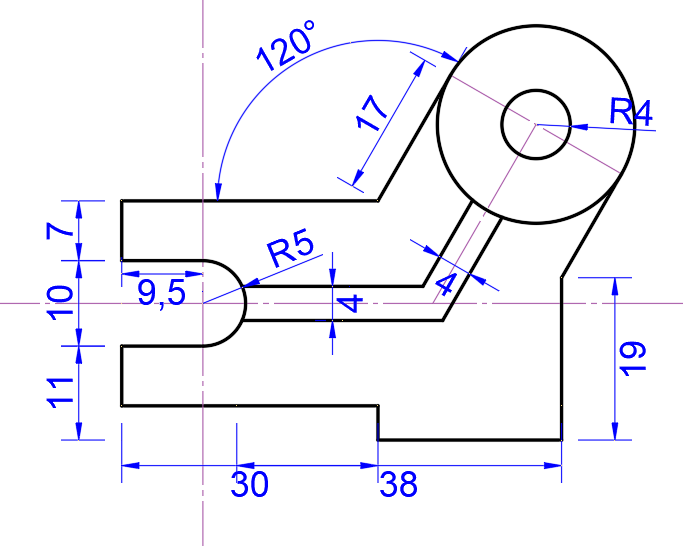
操作步骤
1.绘制十字辅助线,在交点处绘制一个半径为5的圆形,如下图:
半径为5的圆形

2.横向辅助线向两侧偏移5的距离,再将偏移后的线段各向两侧偏移7的距离,纵向辅助线向左侧偏移9.5的距离,修剪多余线段。如下图:
偏移
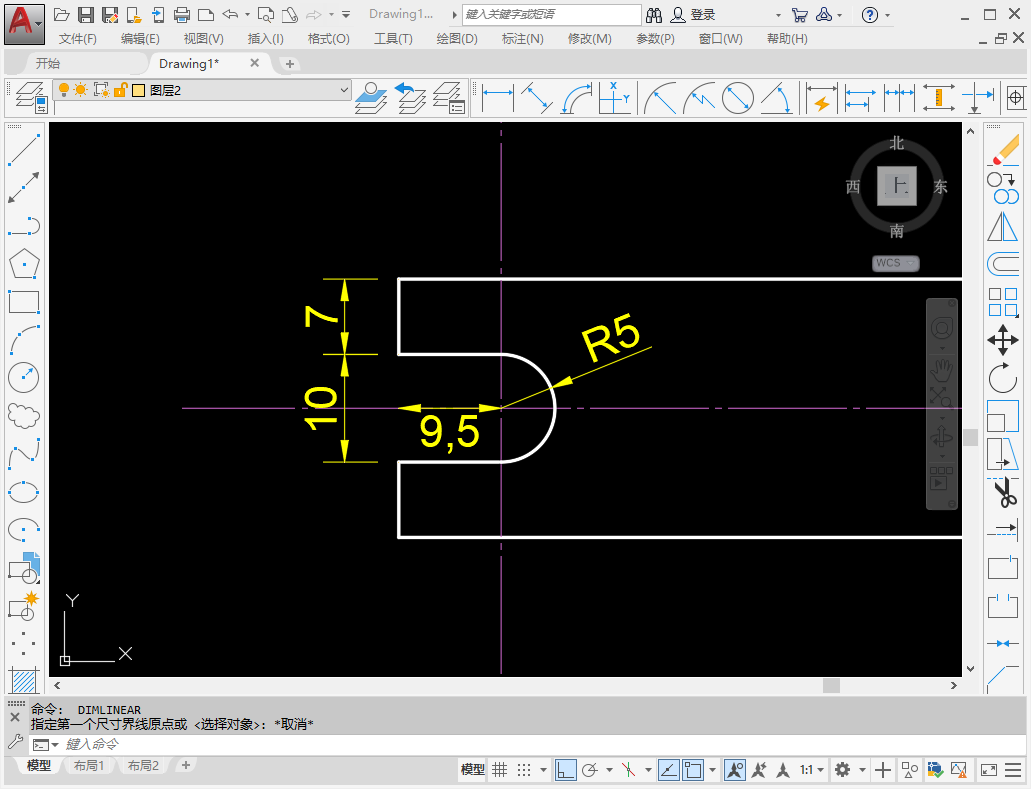
3.接着最左侧上下两条线段向右侧偏移30的距离,下方偏移后的线段再向右侧偏移21.5的距离,然后将半径为5的圆形下方象限点处横向线段向下偏移11的距离,然后延伸到右侧纵向线段处。
延伸
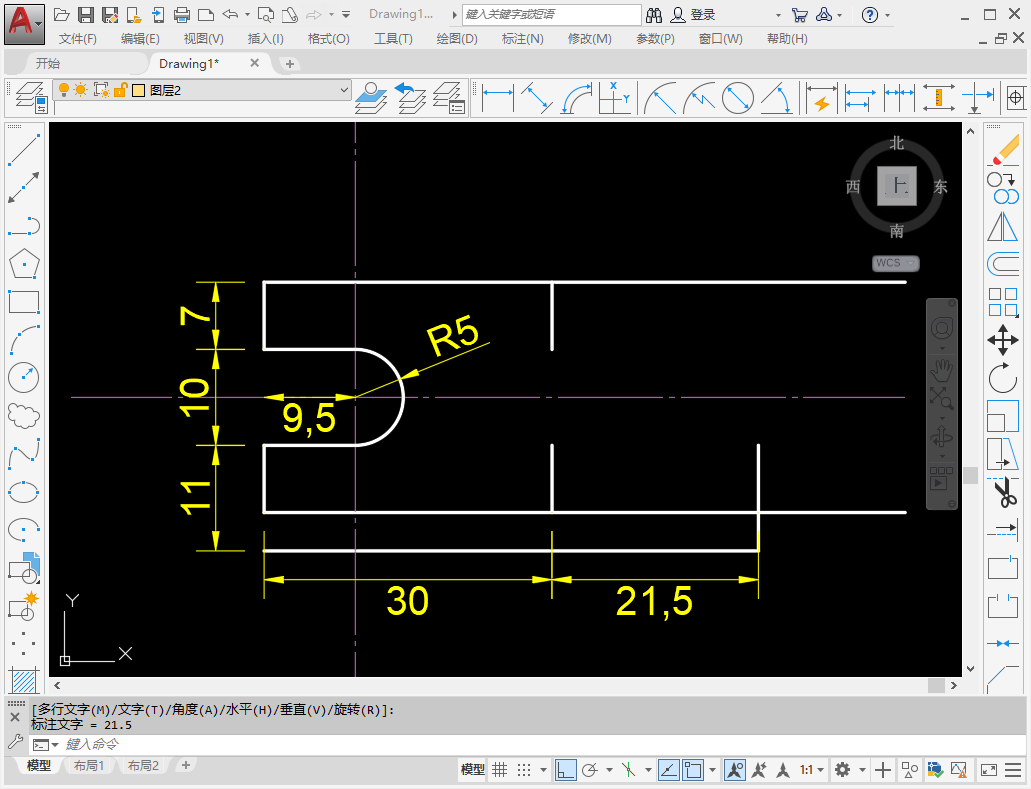
4.以偏移30后的纵向短线与上方横向线段交点为基点,将上方横向线段向上旋转60度,并保留原线段。如下图所示:
旋转
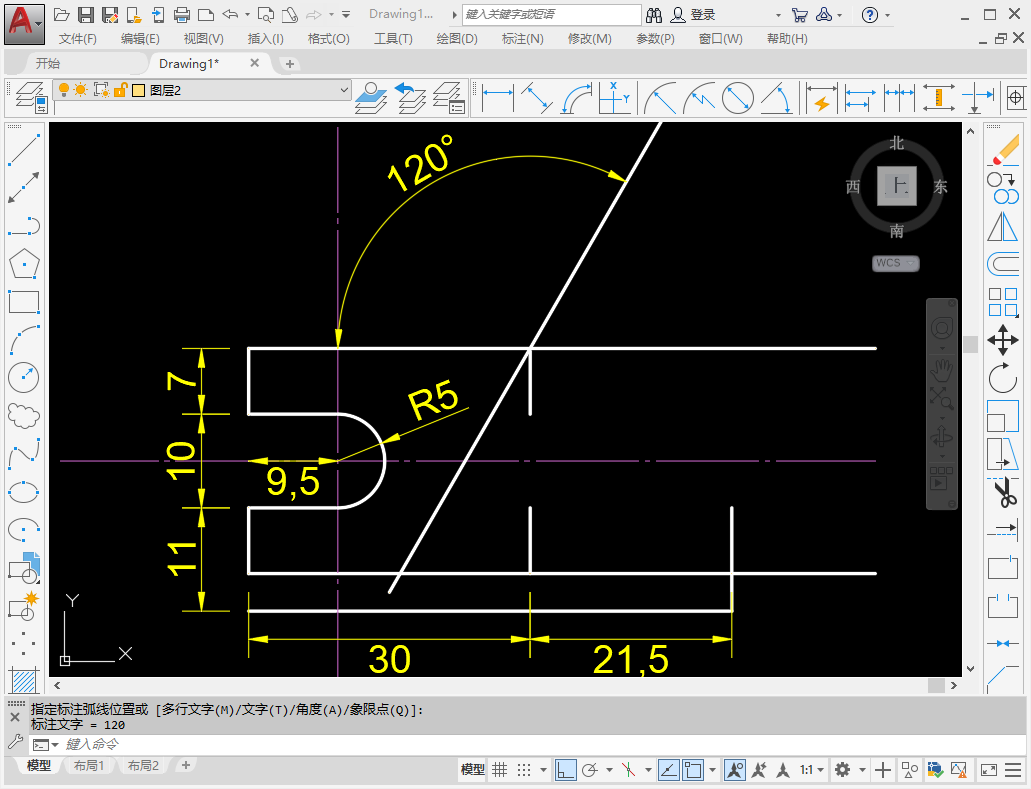
5.旋转后的线段向下旋转90度,再将旋转后的线段向右上角偏移17的距离。如下图所示;
偏移17的距离
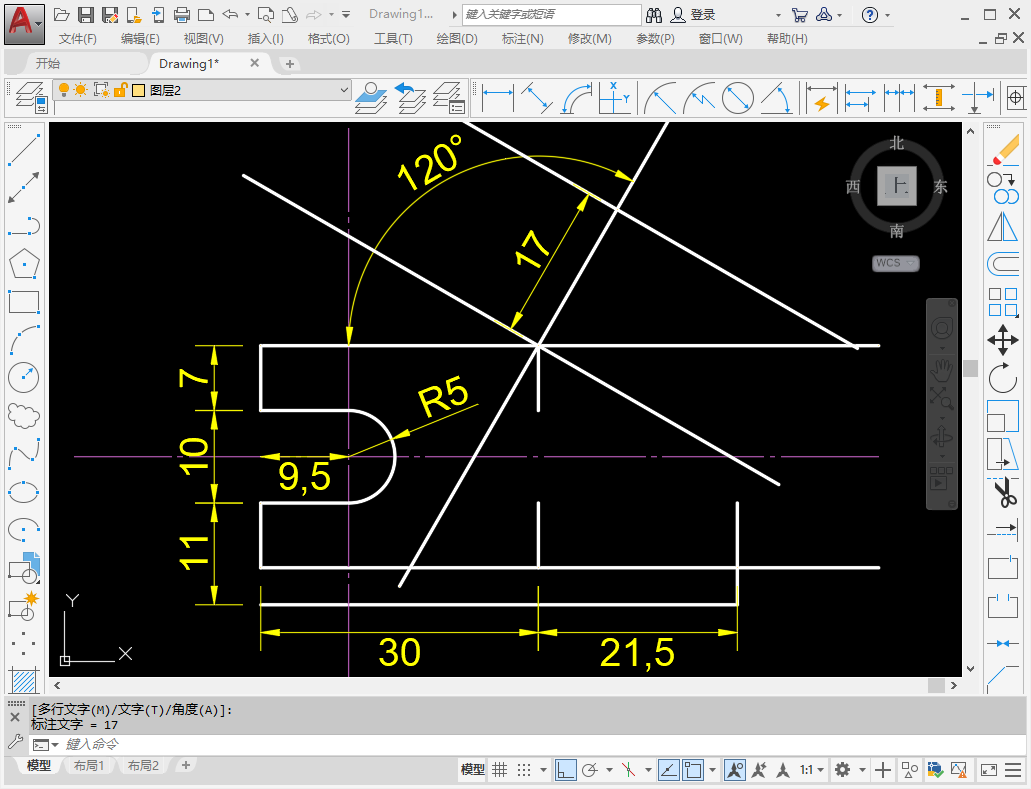
6.删除多余线段,并将横向辅助线向两侧各偏移2的距离,将最下方的横向线段向上偏移19的距离,再将上方倾斜线,以斜线下端点为基点,复制粘贴到刚刚偏移的线段右侧端点处。
复制粘贴
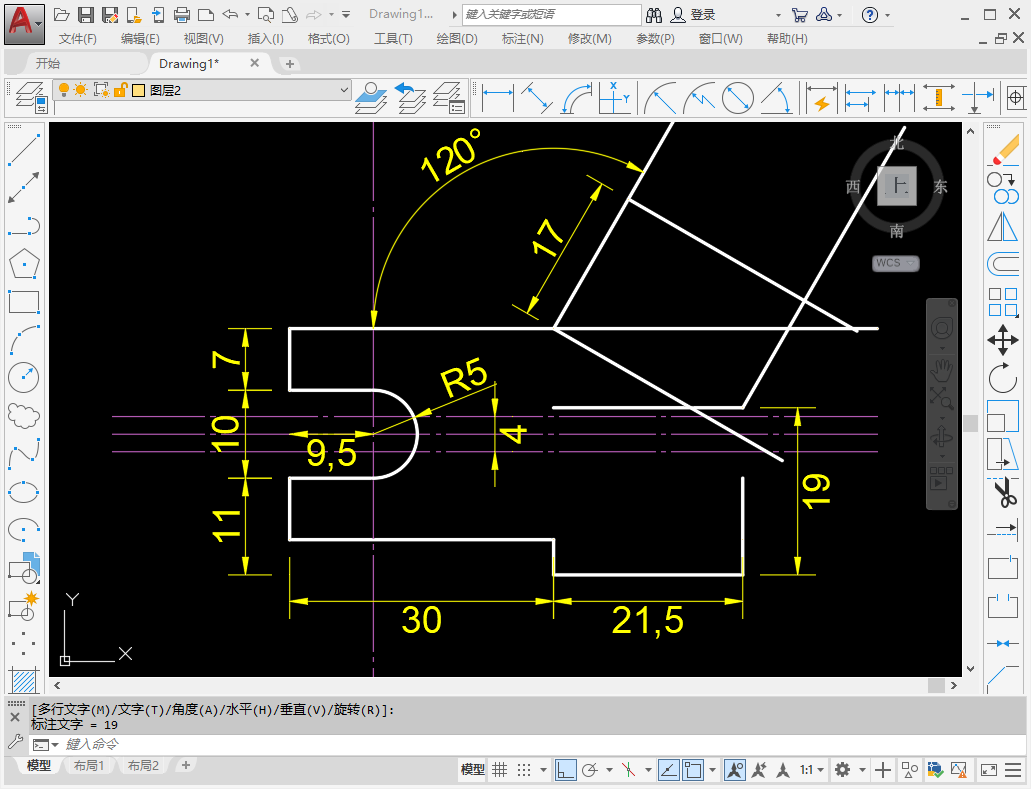
7.删除多余线段,调整线段线型并连接缺口,如下图所示:
调整
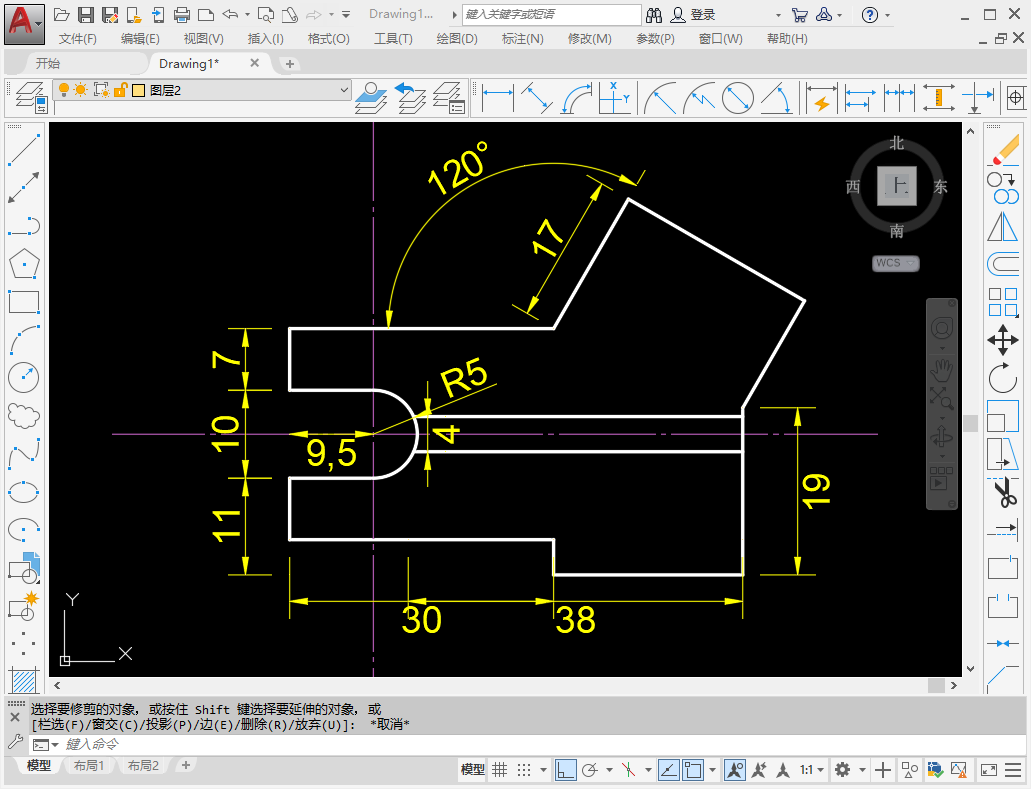
8.绘制一条垂直于右上方斜线,并连接右上方斜线中点与横向辅助线,再将这条线段向两侧偏移2的距离,修剪多余线段。如下图:
垂直
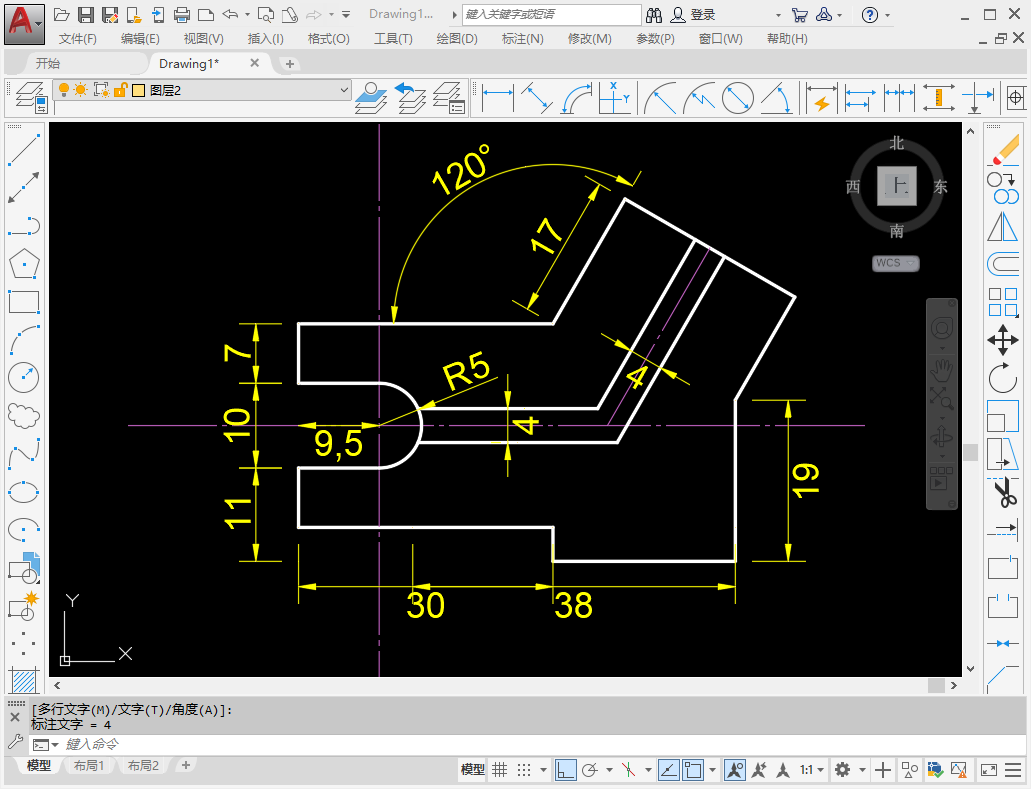
9.接着在右上方斜线中点处绘制一个半径为4的圆形,再绘制一个圆形,直径为右上方斜线的长度。如下图:
半径为4的圆形
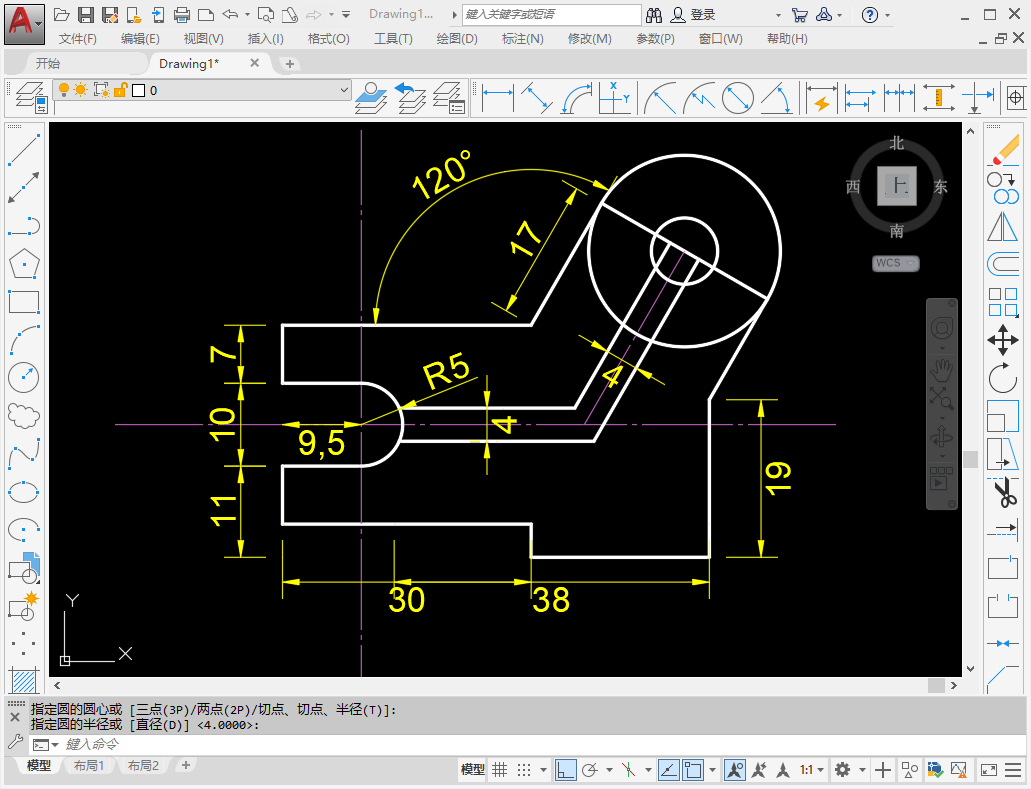
10.最后,修剪多余线段,修剪后如下图所示:
修剪后

此教程用于CAD零基础教学,希望对刚学习的小伙伴有帮助。
